本記事では、Windows10のログインをパスワードをなしにする設定方法を説明します。
- Windows10のサインインがめんどくさい
- パスワードやPINの入力を省略したい
Windows10の起動時には原則として、パスワードの入力が必要です。
しかし、自宅でのリモートワークの際は入力を省略することを考えても良いかもしれません。
ただし、情報漏洩の危険性も高ります。TPOにはくれぐれも注意してください。
なお、Windows10のサポート終了予定日は2025年10月です。なるべく早めにWindows11パソコンに慣れておきましょう!
また、大学生の生活スタイルに注目したパソコン選びは下の記事がおすすめです。
関連記事大学生に最適なWindowsパソコンの大きさ・スペック ≫

- 大手通信企業の元SE
- 携わったSNSは約100件
- 業界歴15年のWeb解析士
- Google Analytics認定資格
Windows10のサインインをパスワードなしに設定する方法
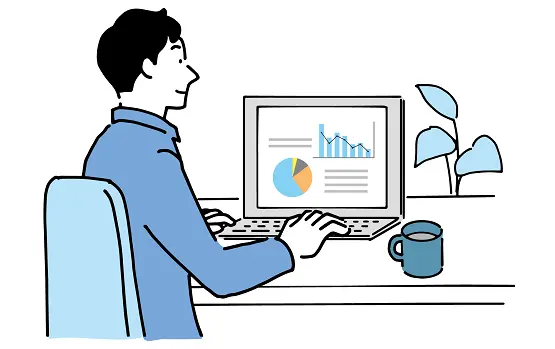
サインインのパスワードをなしにするためには、まず最初に『netplwiz』というコマンドを入力する必要があります。
といっても難しいものではありません。
文字を打ち込んでEnterキーを押すだけです。
では実際にやっていきましょう。
Windows10のサインイン|パスワードなしの設定手順
デスクトップ左下の検索ボックスに【netplwiz】と打ち込んでEnterキーを押します。

下のような検索結果が表示されますので、『netplwiz コマンドの実行』という項目をクリックしてください。
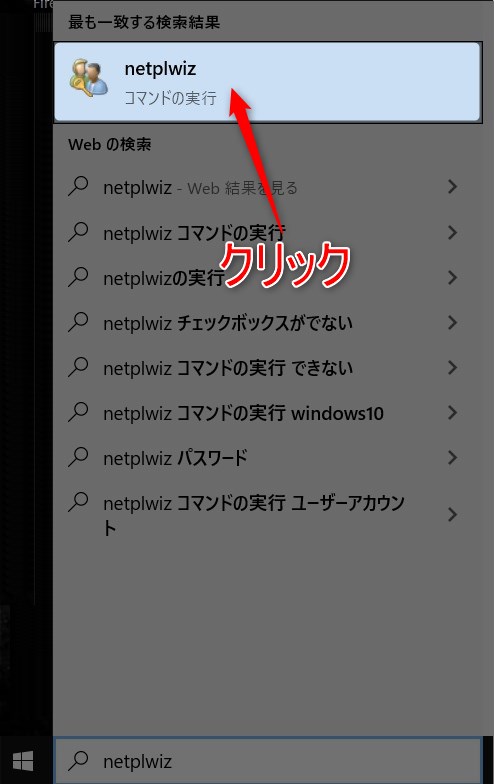
これでユーザーアカウントの設定画面が表示されます。
【ユーザーがこのコンピューターを使うには、ユーザー名とパスワードの入力が必要】のチェックを外してOKボタンを押してください。
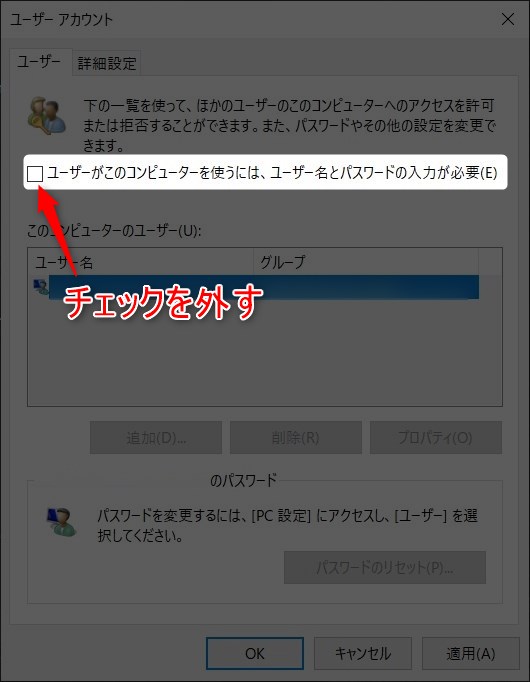
次の画面で、現在のユーザー名とパスワードを入力すれば設定完了です。
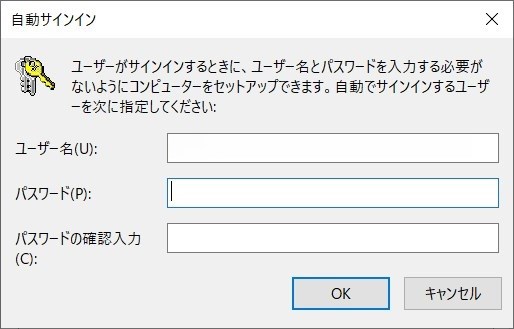
もし再度、パスワードを入力するように設定したい場合は、上記の手順を繰り返してください。
『ユーザーがこのコンピューターを使うには、ユーザー名とパスワードの入力が必要』にチェックを入れてOKボタンを押しましょう。
Windows10のサインイン|パスワード入力をなしにする設定方法

以上、Windows10のサインイン時にパスワード入力をなしにする設定方法をご紹介しました。
ただし、これによって他人が自分のパソコンにサインインするリスクが高まることもお忘れなく!
状況に応じてパスワード入力の要・不要を判断してください。
関連記事大学生に最適なWindowsパソコンの大きさ・スペック ≫
それではまた、次の記事でお会いしましょう!
【関連記事】
▼ パソコン便利機能まとめ
▼リモートワークに効く
▼ 作業効率化
▼ デスクトップの整理


コメントはお気軽にどうぞ!